from 小鳥遊里琴 さん
2018/07/27 18:50:44
| |
インストール/動作環境
CLIP STUDIO PAINTは開けるが、CLIP STUDIOを開こうとするとエラーが出て開けない
|
| |
CLIP STUDIOが突然開けなくなりました。
特にPCやソフトに設定変更なにか大きく変更を加えることはしておらず、CLIP STUDIO PAINTを含め、ほかのソフトや機能は正常に作動します。
CLIP STUDIOをクリックして開こうとすると
「Error
LoadLibrary faild with error 998:メモリ ロケーションへのアクセスが無効です。」
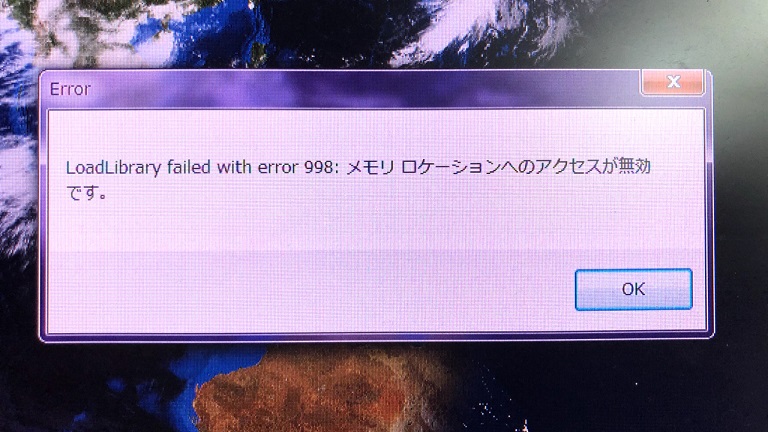
とのエラーが出ます。
念のため最新版へのアップデートを試みましたが状況は変わりませんでした。
対処法を教えていただけますでしょうか?
(備考)
OS Windows7
CLIP STUDIOバージョン1.7.8 (2018/7/27現在 最新)
------------------------------------------------------------
■バージョン:
※Windows/MacOSXは、右上の[?]アイコンをクリック後に[バージョン情報]で確認できます。
※iPadは、PAINTの[CLIP STUDIO PAINT]アイコンをクリック後に[バージョン情報]で確認できます。
■OS
Windows XP( ) Windows Vista( ) Windows 7 ( 〇 )
Windows 8( ) Windows 8.1( ) Windows 10( )
MacOS X 10.5( ) MacOS X 10.6( ) MacOS X 10.7( )
MacOS X 10.8( ) MacOS X 10.9( ) MacOS X 10.10( )
MacOS X 10.11( ) mac OS 10.12( ) mac OS 10.13( )
iOS 11( ) その他( )
------------------------------------------------------------
|
賛成数:0
反対数:0








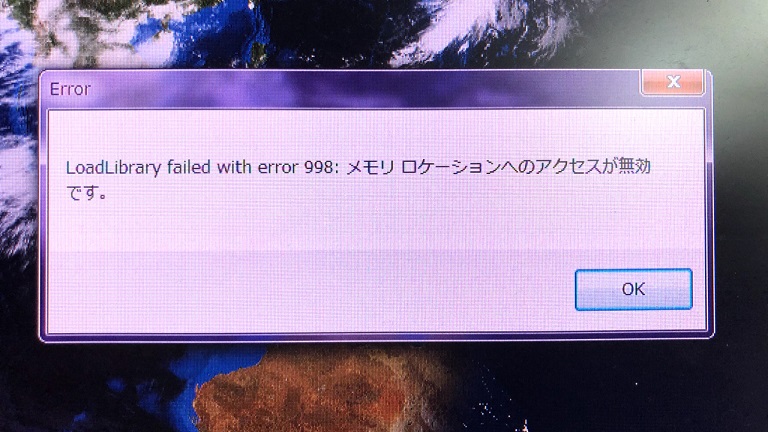
以下の操作をおこなっていただき、結果をお知らせいただけますでしょうか。
1.CLIP STUDIO PAINT、CLIP STUDIOが起動している場合は終了して下さい。
2.以下の場所を開いてください。
C:\Program Files\CELSYS\CLIP STUDIO 1.5\CLIP STUDIO
3.[CLIPStudio(.exe)]など各種ファイルがございますが、そこに
新規フォルダーを作成してください。
また、その新規に作成したフォルダーに以下のファイルを
入れてください。
・TGCxsPlugIn.cfpi
・TGMaterialPlugIn.cfpi
・TGTosPlugIn.cfpi
・TGXPGPlugIn.cfpi
・WKBridge.dll
4.ここまでの操作が終わったら、[CLIPStudio(.exe)]をダブルクリックして、
CLIP STUDIOが起動できるかご確認下さい。
5.起動できた場合は、CLIP STUDIOを終了し、手順3にて作成した新規
フォルダに入れた5つのファイルの中の一つを元の場所に戻してください。
6.戻したら[CLIPStudio(.exe)]をダブルクリックして、CLIP STUDIOが起動
できるかご確認下さい。
7.同じように5つのファイルを1つ戻してはCLIP STUDIOを起動する操作を
行って頂き、エラーが生じた場合はどのファイルを戻した際にエラーが
発生したか、ファイル名をお知らせ下さい。
よろしくお願いいたします。